Far Cry 5 to gra FPS stworzona przez firmę Ubisoft. To już piąta część serii Far Cry. Oto, jak sprawić, by Far Cry 5 działał na komputerze z systemem Linux.

Uruchomienie Far Cry 5 w systemie Linux
Far Cry 5 ma ocenę „Gold” w ProtonDB i działa stosunkowo dobrze na większości systemów operacyjnych Linux. Jednak użytkownicy mogą uruchomić grę tylko przez Steam, więc aplikacja Steam musi być zainstalowana.
Zainstaluj Steama
Aplikacja Steam Linux jest szeroko obsługiwana i będziesz mógł ją uruchomić na większości systemów operacyjnych. Otwórz okno terminala, naciskając Ctrl + Alt + T na klawiaturze, aby rozpocząć instalację. Lub wyszukaj „Terminal” w menu aplikacji i uruchom go w ten sposób.
Instalację można rozpocząć z otwartym i gotowym do użycia oknem terminala. Korzystając z poniższych instrukcji instalacji, skonfiguruj aplikację Steam na swoim komputerze.
Ubuntu
Uruchom następujące polecenie apt install, aby aplikacja Steam działała w systemie Ubuntu.
Sudo apt zainstaluj steam
Debiana
Konfiguracja aplikacji Steam na Debianie wymaga pobrania oficjalnego pakietu Steam DEB z Valve i zainstalowania go. Aby zdobyć Steam DEB, użyj następującego polecenia pobierania wget .
wget https://steamcdn-a.akamaihd.net/client/installer/steam.deb
Instalacja może rozpocząć się po pobraniu najnowszego pakietu Steam DEB na komputer. Za pomocą polecenia dpkg skonfiguruj pakiet Steam.
sudo dpkg -i steam.deb
Podczas procesu instalacji możesz zauważyć pewne błędy. Aby rozwiązać te problemy , musisz uruchomić polecenie apt-get install -f .
sudo apt-get install -f
Arch Linuksa
Steam jest dostępny dla użytkowników Arch Linux . Jednak repozytorium oprogramowania „multilib” musi być najpierw włączone. Aby włączyć to repozytorium oprogramowania na swoim komputerze, otwórz plik /etc/pacman.conf w edytorze tekstu (jako root).
Znajdź wiersz „multilib” i usuń znajdujący się przed nim symbol #. Następnie usuń symbol # z linii bezpośrednio poniżej. Po zakończeniu edycji zapisz zmiany. Następnie użyj polecenia pacman -Syy, aby ponownie zsynchronizować system.
sudo pacman -Syy
Na koniec zainstaluj najnowszą wersję Steam na swoim systemie Arch Linux.
sudo pacman -S steam
Fedora/OpenSUSE
Osoby korzystające z Fedory i OpenSUSE Linux będą mogły zainstalować Steam za pośrednictwem repozytoriów oprogramowania dołączonych do systemu operacyjnego. Jednak wersja Steam Flatpak działa znacznie lepiej, dlatego zalecamy zamiast tego postępować zgodnie z tymi instrukcjami.
Flatpak
Aby aplikacja Steam działała jako Flatpak, najpierw zainstaluj środowisko uruchomieniowe Flatpak na swoim komputerze. Skonfiguruj środowisko wykonawcze Flatpak w systemie Linux, postępując zgodnie z naszym szczegółowym przewodnikiem na ten temat .
Po skonfigurowaniu środowiska uruchomieniowego Flatpak zainstaluj najnowszą wersję Steam na swoim komputerze, wprowadzając dwa poniższe polecenia.
flatpak remote-add --if-not-exists flathub https://flathub.org/repo/flathub.flatpakrepo
flatpak zainstaluj flathub com.valvesoftware.Steam
Zainstaluj Far Cry 5 w systemie Linux
Po zainstalowaniu Steam na komputerze otwórz go. Po otwarciu zaloguj się na swoje konto i postępuj zgodnie z poniższymi instrukcjami krok po kroku, aby uruchomić grę Far Cry 5.
Krok 1: Otwórz menu „Steam” w aplikacji Steam, aby uzyskać dostęp do menu Steam. Po wejściu do menu Steam wybierz przycisk „Ustawienia”, aby załadować obszar ustawień Steam.
W obszarze ustawień znajdź sekcję „Steam Play” i kliknij ją myszą. Następnie zaznacz oba pola w obszarze Steam Play, aby włączyć obsługę Proton w swojej aplikacji Steam.
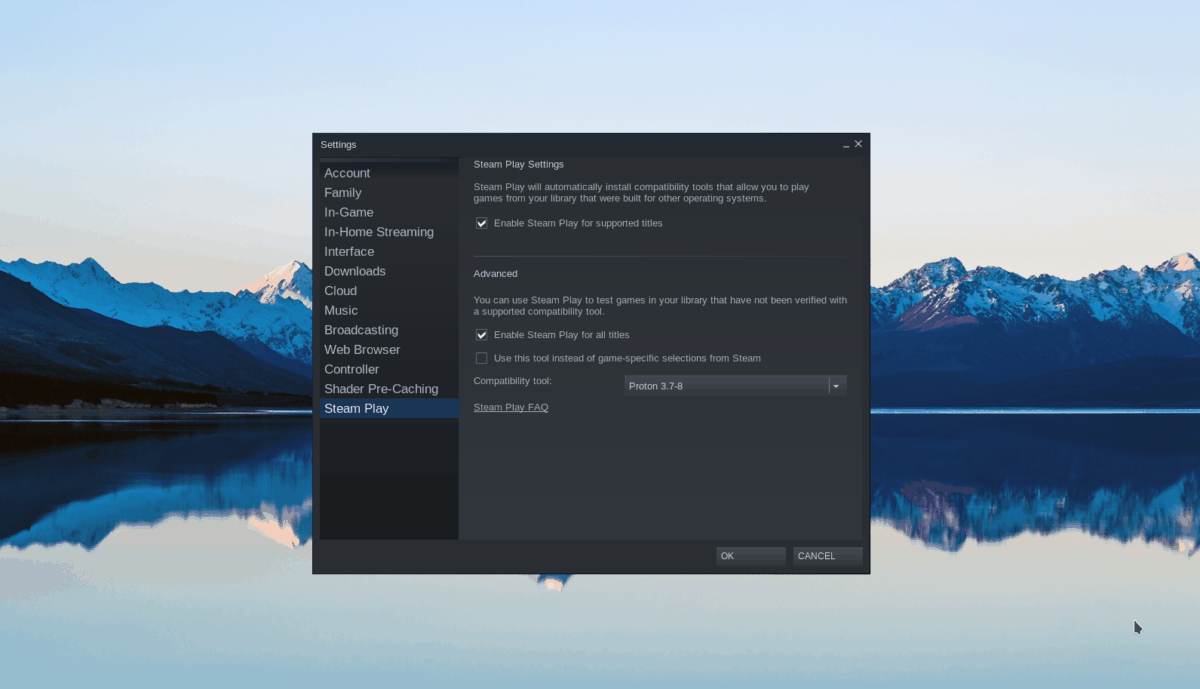
Krok 2: Znajdź przycisk „Sklep” i kliknij go myszą, aby uzyskać dostęp do sklepu Steam. W sklepie Steam znajdź pole wyszukiwania i kliknij je myszą. Następnie wpisz „Far Cry 5” i naciśnij klawisz Enter , aby wyświetlić wyniki wyszukiwania.
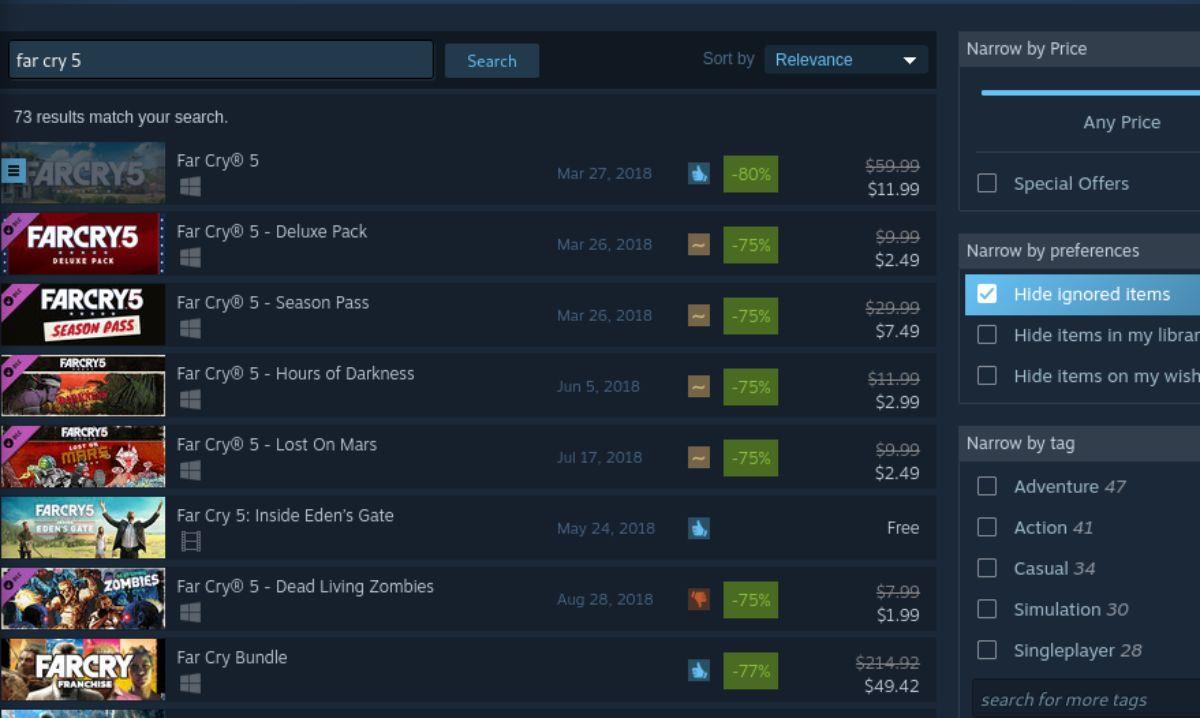
Przejrzyj wyniki wyszukiwania dla „Far Cry 5”. Po znalezieniu gry wybierz ją myszą, aby załadować stronę Far Cry 5 Steam. Następnie znajdź zielony przycisk „Dodaj do koszyka” i wybierz go, aby dodać grę do koszyka Steam.
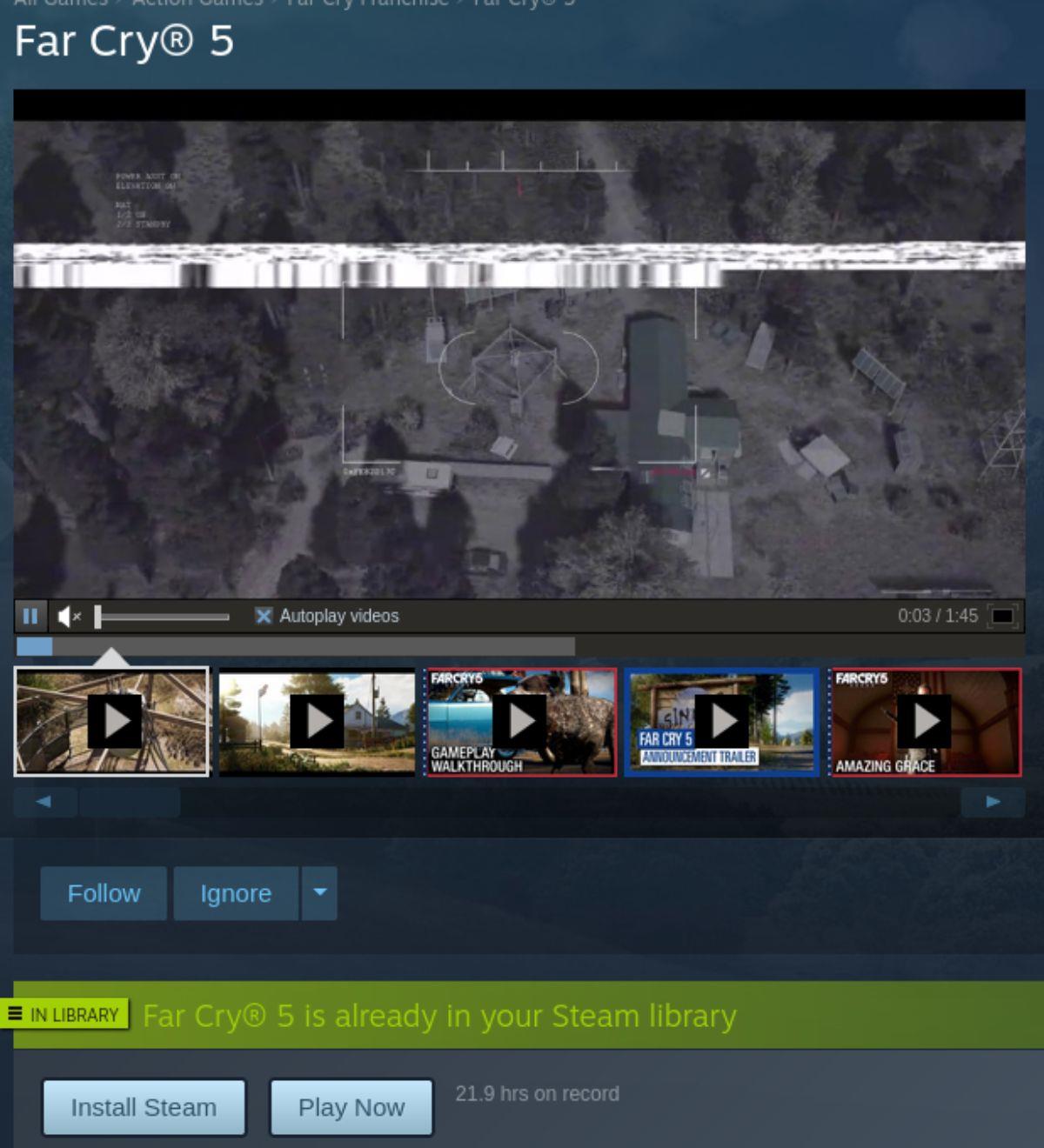
Krok 3: Po dodaniu gry Far Cry 5 do koszyka Steam kliknij ikonę koszyka i kup grę. Następnie wybierz przycisk „Biblioteka”, aby uzyskać dostęp do biblioteki gier Steam.
Znajdź „Far Cry 5” w bibliotece gier Steam i kliknij na nią myszą. Po wybraniu gry w bibliotece Steam znajdź niebieski przycisk „ZAINSTALUJ”. Kliknij niebieski przycisk „ZAINSTALUJ”, aby pobrać i zainstalować grę Far Cry 5 na swoim komputerze.
Krok 4: Instalacja Far Cry 5 na Steamie powinna zająć trochę czasu. Po zakończeniu procesu niebieski przycisk „INSTALUJ” zmieni się w zielony przycisk „PLAY”.
Wybierz zielony przycisk „PLAY”, aby uruchomić Far Cry 5 na komputerze z systemem Linux. Po kliknięciu „Graj” powinien pojawić się program uruchamiający grę Ubisoft, ale wszystko powinno działać poprawnie, a Far Cry 5 powinien działać.

Jeśli masz problemy z graniem w Far Cry 5 w systemie Linux, rozważ sprawdzenie oficjalnej strony Far Cry 5 ProtonDB , aby uzyskać pomoc w rozwiązywaniu problemów.


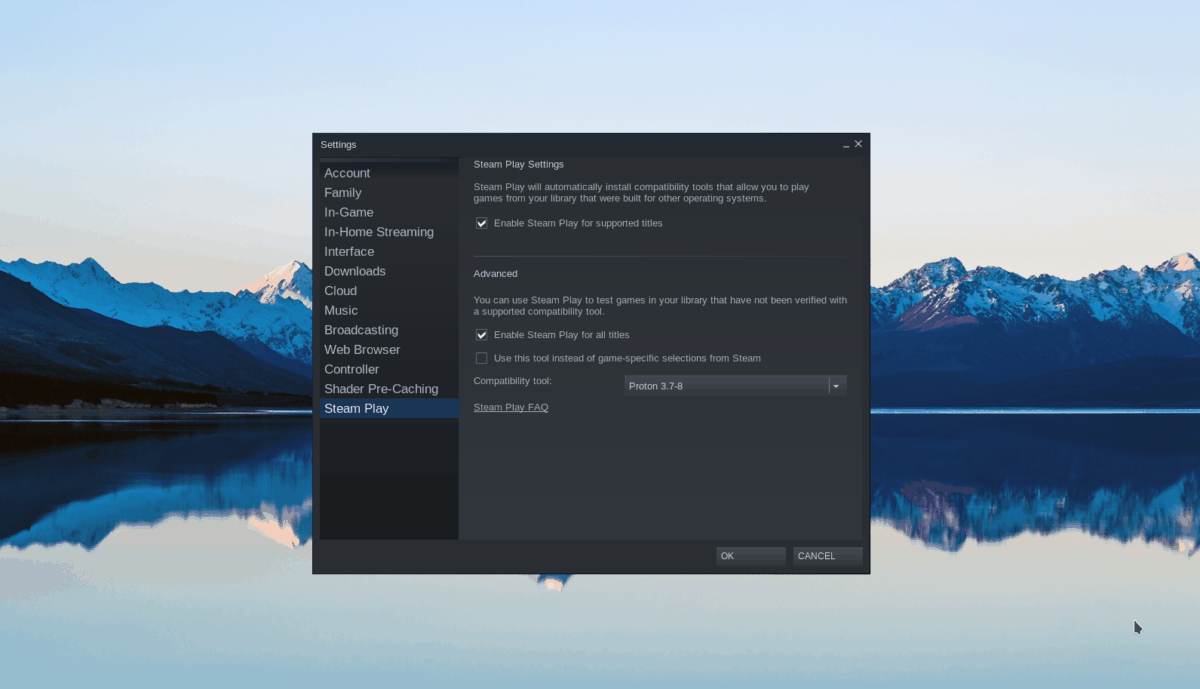
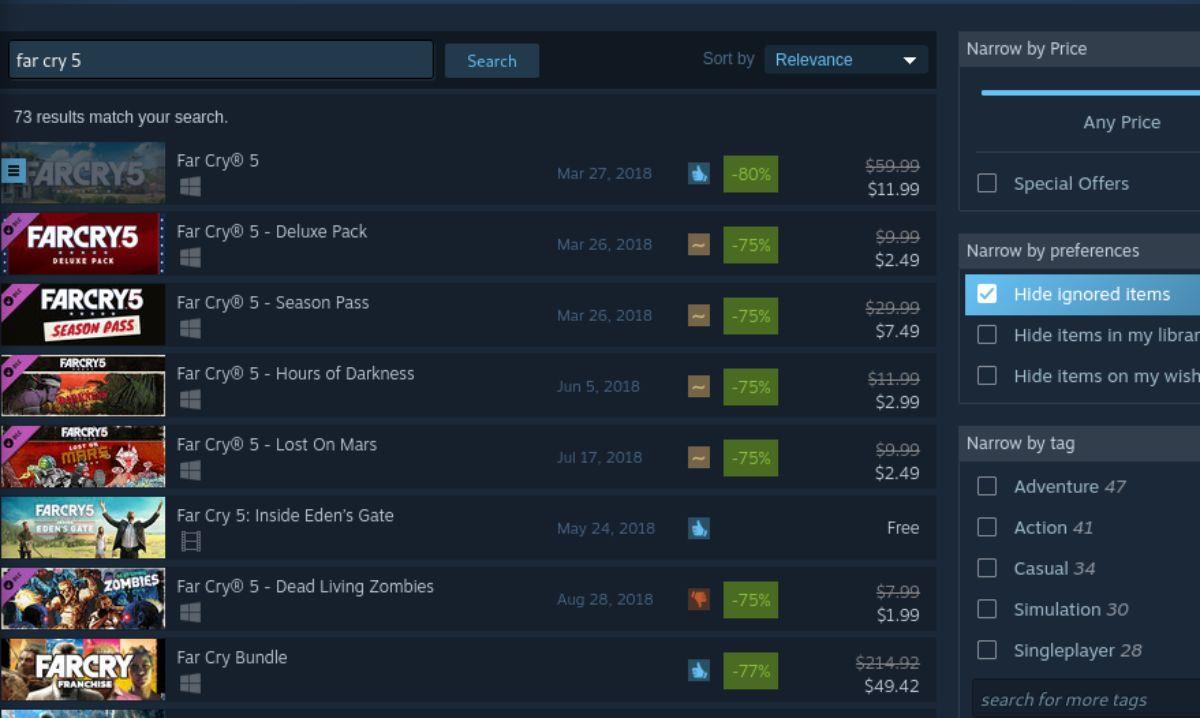
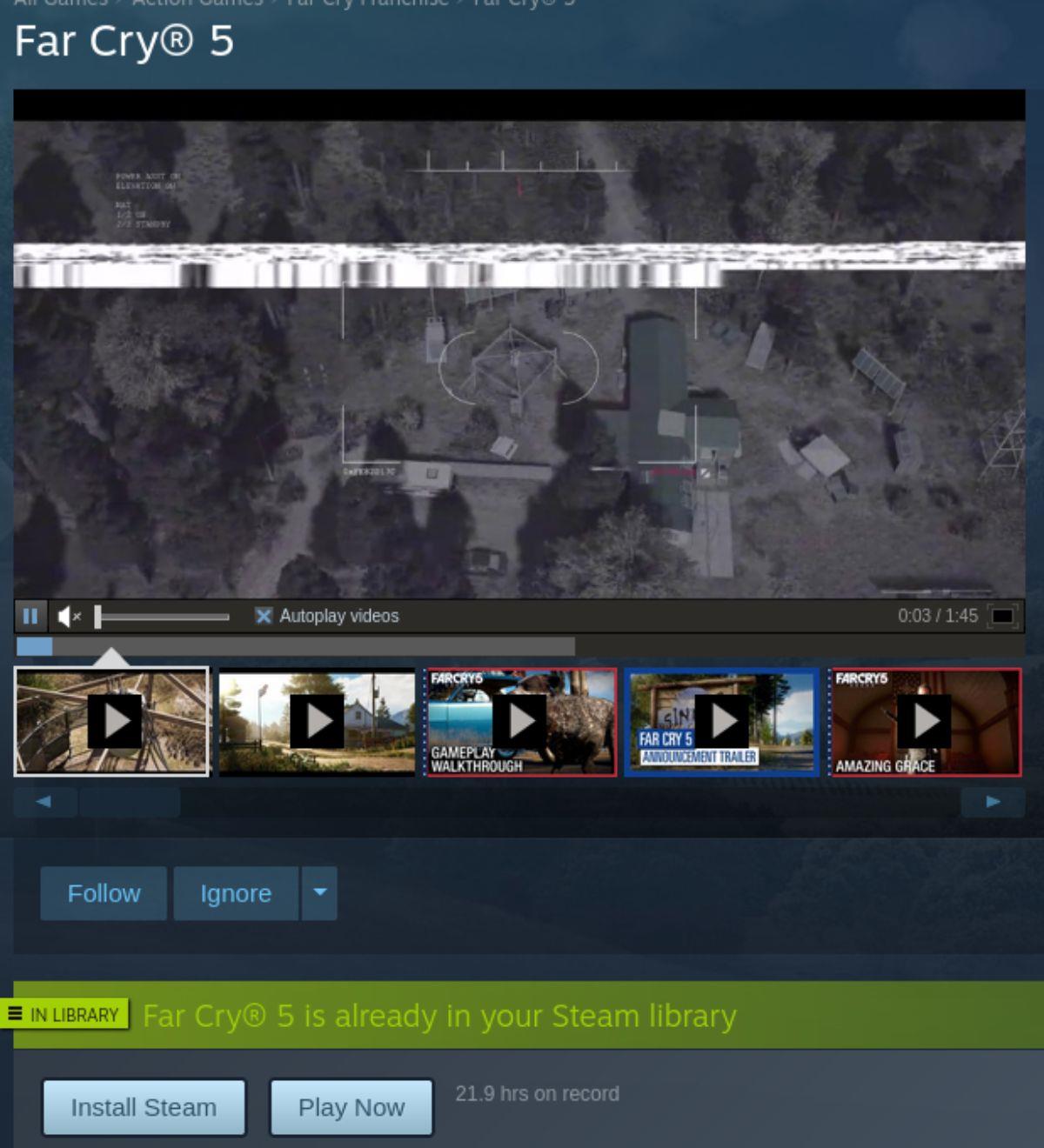

![Pobierz symulator lotu FlightGear za darmo [Baw się dobrze] Pobierz symulator lotu FlightGear za darmo [Baw się dobrze]](https://tips.webtech360.com/resources8/r252/image-7634-0829093738400.jpg)






![Jak odzyskać utracone partycje i dane z dysku twardego [Poradnik] Jak odzyskać utracone partycje i dane z dysku twardego [Poradnik]](https://tips.webtech360.com/resources8/r252/image-1895-0829094700141.jpg)